删除win7系统微软输入法的方法 微软拼音输入法win7怎么删除
更新时间:2023-02-20 12:48:42作者:jiang
在win7系统中,自带有微软拼音输入法,可是很多人还是更喜欢安装其他输入法来使用,所以为了节省系统空间,就想要将微软拼音输入法删除,那么要如何操作呢,接下来给大家讲解一下微软拼音输入法win7怎么删除吧。
具体步骤如下:
1、如图所示,打开“文本服务和输入语言”框,没有发现微软拼音输入法2007。
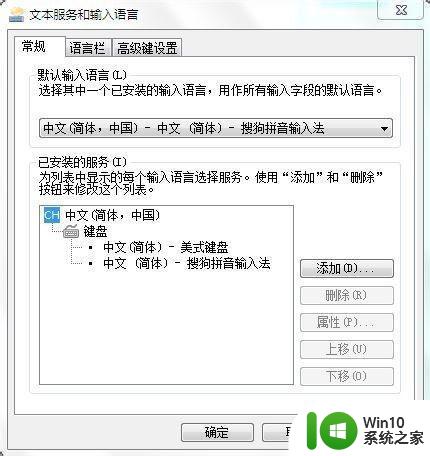
2、但是右下角的输入法中,微软拼音输入法2007,依旧存在,让人莫名其妙。
3、点击“文本服务和输入语言”框中的“添加”按钮。
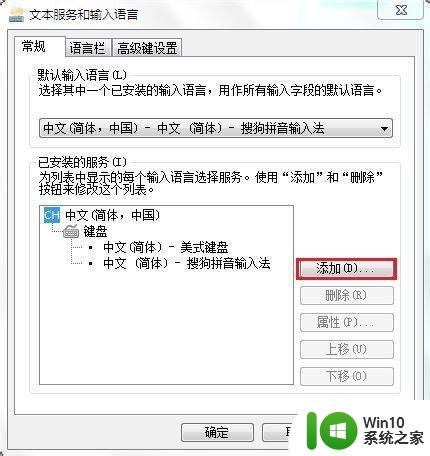
4、选择“微软拼音输入法2007”,确定添加。
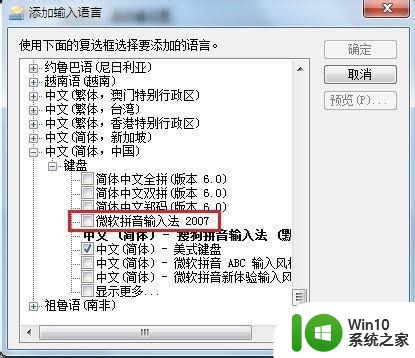
5、“微软拼音输入法2007”出现了,我们再按照正常程序,选择“微软拼音输入法2007”,点击删除—确定。
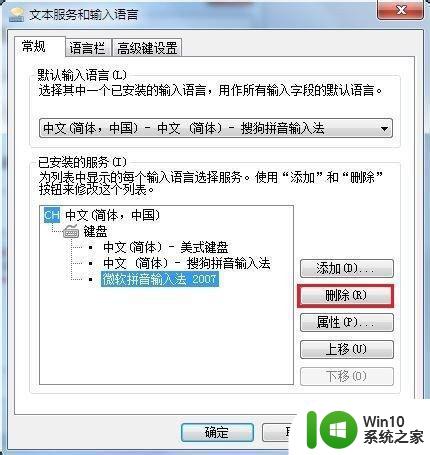
关于删除win7系统微软输入法的方法的详细方法就给大家介绍到这里了,有需要的用户们可以参考上面的方法步骤来进行操作,相信可以帮助到大家。
删除win7系统微软输入法的方法 微软拼音输入法win7怎么删除相关教程
- 微软拼音输入法win7怎么卸载 win7系统如何彻底删除微软拼音输入法
- 如何删除win7多余的输入法 win7系统删除多余输入法的步骤
- Win7系统怎样删除多余的输入法 如何在Win7上删除不需要的输入法
- win7卸载输入法的教程 win7怎样删除不用的输入法
- win7卸载微软输入法的教程 win7如何更换输入法
- 去掉win7语言栏ch的方法 win7输入法ch删除方法
- win7图标怎么彻底删除 win7软件图标无法删除解决方法
- win7 Word如何添加拼音 win7中如何开启拼音输入法
- win7系统选择输入法的方法 win7怎么选择输入法
- win7系统日语输入法怎么用 win7系统怎样设置日语输入法
- win7电脑添加输入法的方法 win7系统如何增加输入法
- win7输入法模糊音如何设置 win7输入法模糊音怎么开启
- window7电脑开机stop:c000021a{fata systemerror}蓝屏修复方法 Windows7电脑开机蓝屏stop c000021a错误修复方法
- win7访问共享文件夹记不住凭据如何解决 Windows 7 记住网络共享文件夹凭据设置方法
- win7重启提示Press Ctrl+Alt+Del to restart怎么办 Win7重启提示按下Ctrl Alt Del无法进入系统怎么办
- 笔记本win7无线适配器或访问点有问题解决方法 笔记本win7无线适配器无法连接网络解决方法
win7系统教程推荐
- 1 win7访问共享文件夹记不住凭据如何解决 Windows 7 记住网络共享文件夹凭据设置方法
- 2 笔记本win7无线适配器或访问点有问题解决方法 笔记本win7无线适配器无法连接网络解决方法
- 3 win7系统怎么取消开机密码?win7开机密码怎么取消 win7系统如何取消开机密码
- 4 win7 32位系统快速清理开始菜单中的程序使用记录的方法 如何清理win7 32位系统开始菜单中的程序使用记录
- 5 win7自动修复无法修复你的电脑的具体处理方法 win7自动修复无法修复的原因和解决方法
- 6 电脑显示屏不亮但是主机已开机win7如何修复 电脑显示屏黑屏但主机已开机怎么办win7
- 7 win7系统新建卷提示无法在此分配空间中创建新建卷如何修复 win7系统新建卷无法分配空间如何解决
- 8 一个意外的错误使你无法复制该文件win7的解决方案 win7文件复制失败怎么办
- 9 win7系统连接蓝牙耳机没声音怎么修复 win7系统连接蓝牙耳机无声音问题解决方法
- 10 win7系统键盘wasd和方向键调换了怎么办 win7系统键盘wasd和方向键调换后无法恢复
win7系统推荐
- 1 风林火山ghost win7 64位标准精简版v2023.12
- 2 电脑公司ghost win7 64位纯净免激活版v2023.12
- 3 电脑公司ghost win7 sp1 32位中文旗舰版下载v2023.12
- 4 电脑公司ghost windows7 sp1 64位官方专业版下载v2023.12
- 5 电脑公司win7免激活旗舰版64位v2023.12
- 6 系统之家ghost win7 32位稳定精简版v2023.12
- 7 技术员联盟ghost win7 sp1 64位纯净专业版v2023.12
- 8 绿茶ghost win7 64位快速完整版v2023.12
- 9 番茄花园ghost win7 sp1 32位旗舰装机版v2023.12
- 10 萝卜家园ghost win7 64位精简最终版v2023.12